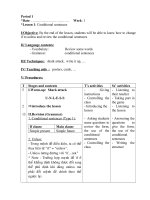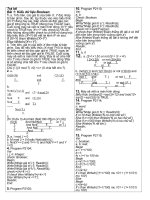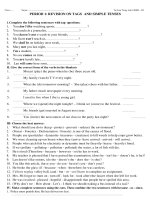Tin 9 HKII 2020 2021
Bạn đang xem bản rút gọn của tài liệu. Xem và tải ngay bản đầy đủ của tài liệu tại đây (842.75 KB, 36 trang )
Tuần: 19
Tiết: 37-38
Ngày soạn:
Ngày dạy:
BÀI 9: ĐỊNH DẠNG TRANG CHIẾU
Thời gian thực hiện: 2 tiết
I. MỤC TIÊU
1. Về kiến thức:
+ Biết vai trò của màu nền trang chiếu và cách tạo màu nền cho các trang chiếu.
+ Biết một số khả năng định dạng văn bản trên trang chiếu.
+ Biết tác dụng của mẫu bài trình chiếu và cách áp dụng.
+ Biết được các bước cơ bản để tạo nội dung cho bài trình chiếu.
2. Về năng lực:
- Năng lực chung: năng lực chuyên môn, năng lực hợp tác, năng lực giao tiếp, năng
lực gợi nhớ, năng lực sử dụng ngôn ngữ.
- Năng lực chuyên biệt: Năng lực CNTT, tư duy.
3. Về phẩm chất: Học sinh có thái độ nghiêm túc trong quá trình học tập, rèn luyện
tinh thần cần cù, ham thích tìm hiểu và tư duy khoa học.
II. THIẾT BỊ DẠY HỌC VÀ HỌC LIỆU
- Thiết bị dạy học: Bảng, SGK, Projectors
- Học liệu: Sách giáo khoa Tin học 9, giáo án.
III. TIẾN TRÌNH DẠY HỌC
Hoạt động của giáo
viên
Hoạt động của học
sinh
Nội dung bài học
TIẾT 1
HOẠT ĐỘNG 1: Khởi động (5’)
a) Mục tiêu: Biết được về công việc khi định dạng trang chiếu (Định dạng văn
bản; Tạo màu nền; Sử dụng các mẫu định dạng)
b) Nội dung: Học sinh quan sát Hình 3.13 và trả lời câu hỏi: ? Theo em, cách
trình bày nào sinh động và hấp dẫn người đọc hơn
c) Sản phẩm: TLCH: Hình 3.13 bức hình thứ 2 sinh động và hấp dẫn người đọc
hơn
d) Tổ chức thực hiện:
- Chuyển giao nhiệm - HS tiếp nhận/thực - Trình chiếu Hình 3.13
vu: GV yêu cầu học hiện nhiệm vụ thảo
Giáo án tin học 9
Năm học 2020-2021
Trường TH&THCS An Minh Bắc 3
GV: Hoàng Bá Phong
sinh quan sát Hình
3.13 và trả lời câu
hỏi “Theo em, cách
trình bày nào sinh
động và hấp dẫn
người đọc hơn?
Trang 2
luận cá nhân và trả
lời câu hỏi: Giữa 2
Hình 3.13 thì hình
thứ 2 có hình thức
trình bày sinh đơng
và hấp dẫn hơn
- Kết quả thực hiện
nhiệm vụ: GV nhận
xét, kết luận
HOẠT ĐỘNG 2: Hình thành kiến thức mới (40’)
a) Mục tiêu: Biết vai trò của màu nền trang chiếu và cách tạo màu nền cho
các trang chiếu.
b) Nội dung: Học sinh đọc SGK mục 1: Màu nền trang chiếu - Kết hợp
quan sát mẫu trên máy chiếu.
c) Sản phẩm: Nêu được các bước để tạo màu nền cho một trang chiếu
d) Tổ chức thực hiện:
Hoạt động 1: màu nền trang chiếu
- Chuyển giao nhiệm
vu: GV yêu cầu học
sinh quan sát Hình
3.14 và hướng dẫn
mẫu của GV - Nêu
các bước thực hiện
tạo màu nền cho một
trang chiếu.
- HS tiếp nhận/thực - Trình chiếu Hình 3.13
hiện nhiệm vụ thảo
luận nhóm và trả lời
câu hỏi.
- Báo cáo (GV điều - HS thực hiện: Để 1. Chọn trang chiếu (Ngăn
hành)
tạo màu nền cho Slide)
trang chiếu, em thực 2. Mở dải lệnh Design Nháy
hiện:
nút
bên phải nhóm lệnh
Backgroud hiển thị hộp thoại
Format Backgroud
3. Nháy chuột chọn Solid fill để
chọn màu đơn sắc
Giáo án tin học 9
Năm học 2020-2021
Trường TH&THCS An Minh Bắc 3
GV: Hoàng Bá Phong
Trang 3
- Kết quả thực hiện
nhiệm vụ: GV nhận
xét, kết luận
4. Nháy chuột mũi tên
bên phải mục Color và chọn
màu
5. Nháy chuột vào nút Apply to
All để áp dụng màu nền cho mọi
trang chiếu
Hoạt động 2: định dạng nội dung văn bản
- Chuyển giao nhiệm
vụ: HS nghiên cứu,
thảo luận ghi nhớ lại
định dạng văn bản đã
được học ở Word và
Excel từ đó suy ra
định dạng văn bản ở
Powerpoint
gồm
những công việc
nào?
- HS tiếp nhận/ thực
hiện nhiệm vụ.
- HS thảo luận nhóm - Gồm:
thực hành - Trả lời
+ Font chữ, cỡ chữ, kiểu chữ,
- Báo cáo, thảo luận:
màu chữ
GV theo dõi quan sát
HS thảo luận
- Kết quả thực hiện
nhiệm vụ: GV nhận
xét, kết luận.
Giáo án tin học 9
+ Căn lề (trái, phải, giữa)
Năm học 2020-2021
Trang 4
Trường TH&THCS An Minh Bắc 3
GV: Hoàng Bá Phong
Tiết 2
Hoạt động 3: Sử dụng mẫu định dạng (15’)
- Chuyển giao nhiệm
vu: GV yêu cầu học
sinh thực hiện Khởi
động Powerpoint mở file trình chiếu đã
tạo tiết trước và áp
dụng mẫu (Themes)
phù hợp với bài và
trả lời các bước để sử
dụng mẫu.
- HS tiếp nhận/thực
hiện nhiệm vụ thảo
luận nhóm và trả lời
câu hỏi.
- Thực hiện nhiệm
vụ: GV theo dõi quan - HS thực hiện: Khởi
sát và khắc phục các động PP Mở file
Áp dụng các mẫu
lỗi của HS
- Báo cáo (GV điều - Đại diện các nhóm
lên thực hiện các
hành)
bước sử dụng mẫu và
trình chiếu bài của
Nhóm mình
1. Chọn trang chiếu (Ngăn
Slide)
2. Mở dải lệnh Design Trong
nhóm Themes Chọn mẫu
- Kết quả thực hiện
nhiệm vụ: GV nhận
xét, kết luận
HOẠT ĐỘNG 3: Luyện tập (15’)
a) Mục tiêu: HS vận dụng kiến thức đã học để hồn thiện bài trình chiếu
của nhóm
b) Nội dung: HS khởi động PP Mở file Áp dụng mẫu Định dạng lại
nội dung.
c) Sản phẩm: File Powerpoint của học sinh.
d) Tổ chức thực hiện:
- Chuyển giao nhiệm - HS tiếp nhận/thực - Bài trình chiếu HS gửi lên
vu: GV yêu cầu mở hiện nhiệm vụ theo Mail của GV
file của nhóm và tiếp nhóm.
tục vận dụng các nội
dung đã học để luyện
Giáo án tin học 9
Năm học 2020-2021
Trường TH&THCS An Minh Bắc 3
GV: Hoàng Bá Phong
Trang 5
tập
- Thực hiện nhiệm
vụ: GV theo dõi - - HS thực hiện
Sửa lỗi của HS
- Kết quả thực hiện
nhiệm vụ: GV nhận
xét, kết luận
HOẠT ĐỘNG 4: Vận dụng
a) Mục tiêu: Tạo một bài trình chiếu theo chủ để tự chọn và sử nền và các
định dạng văn bản
b) Nội dung: HS kết hợp các nội dung về tạo màu nền, sử dụng mẫu (Themes)
có sẵn, định dạng nội dung văn bản
c) Sản phẩm: HS tạo một bài trình chiếu đơn giản về một chủ đề tự chọn
d) Tổ chức thực hiện:
Học sinh thực hiện thêm ở nhà và trong các bài thực hành, bài luyện tập
IV. TỔNG KẾT VÀ HƯỚNG DẪN TỰ HỌC (1’)
Hướng dẫn HS làm bài tập trong SGK, về nhà xem trước nội dung bài thực hành 6.
Giáo án tin học 9
Năm học 2020-2021
Trang 6
Trường TH&THCS An Minh Bắc 3
GV: Hoàng Bá Phong
Tuần: 20
Tiết: 39-40
Ngày soạn:
Ngày dạy:
BÀI TH 6: THÊM MÀU SẮC VÀ ĐỊNH DẠNG TRANG CHIẾU
Thời gian thực hiện: 2 tiết
I. MỤC TIÊU
1. Về kiến thức:
+ Tạo màu nền (hoặc ảnh nền) cho các trang chiếu
+ Thực hiện được các thao tác định dạng văn bản trên trang chiếu.
+ Áp dụng được các mẫu bài trình chiếu.
2. Về năng lực:
- Năng lực chung: năng lực chuyên môn, năng lực hợp tác, năng lực giao tiếp, năng
lực gợi nhớ, năng lực sử dụng ngôn ngữ.
- Năng lực chuyên biệt: Năng lực CNTT, tư duy.
3. Về phẩm chất: Học sinh có thái độ nghiêm túc trong quá trình học tập, rèn luyện
tinh thần cần cù, ham thích tìm hiểu và tư duy khoa học.
II. THIẾT BỊ DẠY HỌC VÀ HỌC LIỆU
- Thiết bị dạy học: Bảng, SGK, Projectors
- Học liệu: Sách giáo khoa Tin học 9, giáo án.
III. TIẾN TRÌNH DẠY HỌC
Hoạt động của giáo
viên
Hoạt động của học sinh
Nội dung bài học
Tiết 1
HOẠT ĐỘNG 1: Khởi động (5’)
a) Mục tiêu: Biết tạo màu nền, biết các thao tác định dạng, áp dụng được các
mẫu có sẵn
b) Nội dung: HS nhắc lại nội dung kiến thức đã học ở Bài 9
c) Sản phẩm: Nội dung kiến thức Bài 9
d) Tổ chức thực hiện:
- Chuyển giao nhiệm
vu: GV yêu cầu học
sinh nêu nội dung tóm
tắt về kiến thức đã học
Giáo án tin học 9
- HS tiếp nhận/thực - Tạo màu nền
hiện nhiệm vụ thảo - Định dạng văn bản
luận cá nhân và trả lời
- Áp dụng mẫu (Themes) có
câu hỏi
Năm học 2020-2021
Trang 7
Trường TH&THCS An Minh Bắc 3
GV: Hoàng Bá Phong
ở Bài 9?
sẵn
- Kết quả thực hiện
nhiệm vụ: GV nhận
xét, kết luận
HOẠT ĐỘNG 2: Hình thành kiến thức mới (40’)
a) Mục tiêu: Tạo được màu nền cho trang chiếu
b) Nội dung: Học sinh đọc - nghiên cứu Bài 1: Tạo màu nền cho trang
chiếu SGK/83-85
c) Sản phẩm: Trang chiếu có màu nền.
d) Tổ chức thực hiện:
Hoạt động: tạo màu nền cho trang chiếu
- Chuyển giao nhiệm - HS tiếp nhận/thực
vu: GV yêu cầu học hiện nhiệm vụ thảo
sinh đọc - nghiên cứu luận nhóm thực hành.
bài 1: Tạo màu nền cho
trang chiếu và thực
hiện các yêu cầu của
bài thực hành.
- Thực hiện nhiệm vụ: - HS thực hiện: Các
GV theo dõi các nhóm yêu cầu 1, 2.
và khắc phục các lỗi
của HS
- Đại diện một số nhóm
- Báo cáo (GV điều
lên trình bày
1. Khởi động Powerpoint:
hành)
Quan sát tự động áp dụng bố
trí trang chiếu. Thêm ba
trang chiếu…
2. Mở dải lệnh Desgin
Format background - Tạo
các nền theo Hình 3.20
Giáo án tin học 9
Năm học 2020-2021
Trường TH&THCS An Minh Bắc 3
GV: Hoàng Bá Phong
Trang 8
- Kết quả thực hiện
nhiệm vụ: GV nhận
xét, kết luận
Hoạt động: áp dụng mẫu định dạng
- Chuyển giao nhiệm
vu: GV yêu cầu học
sinh thực hiện các nội
dung của Bài 2: Áp
dụng mẫu định dạng
- Thực hiện nhiệm vụ:
GV theo dõi quan sát
và khắc phục các lỗi
của HS
- HS tiếp nhận/thực
hiện nhiệm vụ theo
nhóm thực hành
- HS thực hiện:
- Tạo bài trình chiếu mới:
File/New/Blank
Presentation/Create/ Tạo 2
Slide Nhập nội dung tự
chọn
- Mở dải lệnh Design và
chọn mẫu Themes
- Đại diện các nhóm
- Báo cáo (GV điều lên thực hiện các bước
hành)
sử dụng mẫu và trình
chiếu bài của Nhóm
mình
- Kết quả thực hiện
nhiệm vụ: GV nhận
xét, kết luận
Hoạt động: thêm màu nền cho bài trình chiếu có sẵn và định dạng văn bản
- Chuyển giao nhiệm
vụ: GV yêu cầu học
sinh đọc nội dung Bài
Giáo án tin học 9
- HS tiếp nhận/ thực
hiện nhiệm vụ theo
nhóm thực hành.
Năm học 2020-2021
Trường TH&THCS An Minh Bắc 3
GV: Hoàng Bá Phong
3: Thêm màu nền cho
bài trình chiếu có sẵn
và định dạng văn bản
- Thực hiện nhiệm vụ:
GV theo dõi, chỉnh sửa
lỗi HS gặp phải
- Báo cáo (GV điều
hành)
Trang 9
- HS thực hiện:
1. Mở bài trình chiếu theo
chủ đề đã làm ở các bài
trước.
- HS gửi bài trình chiếu
lên mail và trình chiếu 2. Sử dụng hai màu để làm
nền
trên máy GV
3. Định dạng văn bản
- Kết quả thực hiện
nhiệm vụ: GV nhận
xét, kết luận.
Tiết 2
HOẠT ĐỘNG 3: Luyện tập (25’)
a) Mục tiêu: HS tạo được màu nền đơn (Solid fill, Gradient fill, Picture of text
fill)
b) Nội dung: HS tạo một trang chiếu mới: Tạo màu nền cho trang chiếu với các
kiểu nền trong Format Background
c) Sản phẩm: File
d) Tổ chức thực hiện:
- Chuyển giao nhiệm - HS tiếp nhận/thực
vu: GV yêu cầu khởi hiện nhiệm vụ theo
động Powerpoint tạo nhóm thực hành.
một file trình chiếu
mới gồm tạo nền.
- Thực hiện nhiệm vụ:
GV theo dõi quá trình - HS thực hiện: Tạo 4
Format - Các bài trình chiếu của HS
thực hành và nhận xét kiểu
+ Solid fill
trực tiếp các lỗi, các Backgound
khó khăn của HS
+ Gradient fill
- Báo cáo nhiệm vụ:
+ Picture of text fill
GV cho HS lên trình
chiếu kết quả bài thực
- HS gửi bài thực hành
hành
theo nhóm lên mail của
- Kết quả thực hiện
Giáo án tin học 9
Năm học 2020-2021
Trường TH&THCS An Minh Bắc 3
GV: Hoàng Bá Phong
Trang 10
nhiệm vụ: GV nhận GV.
xét, kết luận.
HOẠT ĐỘNG 4: Vận dụng (20’)
a) Mục tiêu: Tạo một bài trình chiếu theo chủ để tự chọn và sử nền và các
định dạng văn bản
b) Nội dung: HS kết hợp các nội dung về tạo màu nền, sử dụng mẫu (Themes)
có sẵn, định dạng nội dung văn bản
c) Sản phẩm: HS tạo một bài trình chiếu đơn giản về một chủ đề tự chọn
d) Tổ chức thực hiện:
- Mở bài thực hành số 5
- Sử dụng màu chuyển từ hai màu để làm màu nền cho tất cả trang chiếu
- Thực hiện các thao tác định dạng văn bản đã biết để thay đổi phông chữ,
cỡ chữ, kiểu chữ và màu chữ
IV. TỔNG KẾT VÀ HƯỚNG DẪN TỰ HỌC (1’)
Hướng dẫn HS làm bài tập trong SGK, về nhà làm tiếp tục phần thực hành (nếu
chưa xong ở tiết này).
Giáo án tin học 9
Năm học 2020-2021
Trang 11
Trường TH&THCS An Minh Bắc 3
GV: Hoàng Bá Phong
Tuần: 21
Tiết: 41
Ngày soạn:
Ngày dạy:
Bài 10: THÊM HÌNH ẢNH VÀO TRANG CHIẾU
Thời gian thực hiện: 1 tiết
I. MỤC TIÊU
1. Về kiến thức:
- Vai trị của hình ảnh và các đối tượng khác trên trang chiếu và cách chèn các đối
tượng đó vào trang chiếu.
- Biết được một số thao tác cơ bản để xử lý các đối tượng được chèn vào trang chiếu
như thay đổi vị trí và kích thước của hình ảnh.
2. Về năng lực:
- Năng lực chung: năng lực chuyên môn, năng lực hợp tác, năng lực giao tiếp, năng
lực gợi nhớ, năng lực sử dụng ngôn ngữ.
- Năng lực chuyên biệt: Năng lực CNTT, tư duy.
3. Về phẩm chất: Học sinh có thái độ nghiêm túc trong quá trình học tập, rèn luyện
tinh thần cần cù, ham thích tìm hiểu và tư duy khoa học.
II. THIẾT BỊ DẠY HỌC VÀ HỌC LIỆU
- Thiết bị dạy học: Bảng, SGK, Projectors
- Học liệu: Sách giáo khoa Tin học 9, giáo án.
III. TIẾN TRÌNH DẠY HỌC
Hoạt động của giáo
viên
Hoạt động của học
sinh
Nội dung bài học
HOẠT ĐỘNG 1: Khởi động (5’)
a. Mục tiêu: Tạo hứng thú cho HS, thu hút HS sẵn sàng th ực hiện nhiệm v ụ
học tập của mình. HS khắc sâu kiến thức nội dung bài học..
b. Nội dung: Tìm hiểu cách chèn hình ảnh vào trang chiếu
c. Sản phẩm học tập: Trả lời các câu hỏi mở đầu.
d Tổ chức thực hiện
Giới thiệu:
Hình ảnh là dạng
thơng tin trực quan
và dễ gây ấn tượng
Giáo án tin học 9
Lắng nghe và ghi
nhớ nội dung
Năm học 2020-2021
Trang 12
Trường TH&THCS An Minh Bắc 3
GV: Hoàng Bá Phong
nhất. Hình ảnh
thương được dùng
để minh họa cho
văn bản. Trên các
trang chiếu hình ảnh
thường làm cho bài
trình chiếu thêm hấp
dẫn và sinh động
HOẠT ĐỘNG 2: Hình thành kiến thức mới (40’)
a) Mục tiêu: Chèn được hình nền cho trang chiếu
b) Nội dung: Học sinh đọc - nghiên cứu SGK cách chèn ảnh và các đối
tượng khác vào trang chiếu.
c) Sản phẩm: Trang chiếu chèn được hình nền.
d) Tổ chức thực hiện:
Hoạt động 1: Tìm hiểu hình ảnh và các đối tượng khác trên trang chiếu.
1. Hình ảnh và các đối tượng
khác trên trang chiếu
- Cho HS quan sát - Học sinh trả lời
hình 83 SGK.
các câu hỏi
Hình ảnh là gì?
Có thể chèn các đối tượng sau đây
vào trang chiếu:
hình ảnh thường để
làm gì?
Tệp âm thanh;
Ta có thể chèn các
đối tượng nào vào
trang chiếu
Bảng và biểu đồ,...
Trong chương trình
soạn thảo văn bản,
em chèn hình ảnh
minh họa như thế
nào?
Chọn trang chiếu cần chèn hình ảnh
vào.
Hình ảnh
Đoạn phim;
Các bước chèn hình ảnh:
Chọn lệnh Insert PictureFrom
File. Hộp thoại Insert Picture xuất
hiện
- Tương tự, việc
Chọn thư mục lưu tệp hình ảnh
chèn hình ảnh vào
- Nhớ lại và nêu trong ô Look in.
trang chiếu trong
Nháy chọn tệp đồ hoạ cần thiết và
thao tác.
Power Point có thao
nháy Insert.
tác như trong hình
Lưu ý. Ngồi cách trên, ta cịn có
84, SGK (Treo hình
thể chèn hình ảnh vào trang chiếu
và đưa ra các bước
Giáo án tin học 9
Năm học 2020-2021
Trường TH&THCS An Minh Bắc 3
GV: Hoàng Bá Phong
chèn hình ảnh).
Cũng như chương
trình soạn thảo văn
bản, ta có thể thực
hiện chèn hình ảnh
bằng cách dụng lệnh
copy và Paste.
Trang 13
bằng các lệnh quen thuộc Copy và
Paste.
- Ta có thể chèn
nhiều hình ảnh vào
trang chiếu
Hoạt động 2 : Thay đổi vị trí và kích thước hình ảnh
2. Thay đổi vị trí và kích thước
hình ảnh
- Khi chèn hình ảnh - ....Chèn vào vị trí
vào văn bản, vị trí con trỏ soạn thảo.
hình ảnh nằm ở
đâu?
- Các hình ảnh trong
phần mềm trình
chiếu thường được
chèn vào vị trí
khơng cố định của
trang chiếu. Để
được theo ý muốn,
ta thường phải thay
đổi vị trí và kích
thước của chúng.
- Muốn xử lý các hình ảnh, trước hết
ta phải chọn chúng.
- Hình ảnh được chọn có đường
viền bao quanh cùng với các nút
trịn nhỏ nằm trên đường viền đó
a) Thay đổi vị trí:
- Chọn hình ảnh.
- Đưa con trỏ chuột lên trên hình
ảnh và kéo thả để di chuyển đến vị
trí khác.
b) Thay đổi kích thước:
- Chọn hình ảnh.
- Thảo luận nhóm
để tìm cách giải - Đưa con trỏ chuột lên trên nút tròn
quyết. Đại diện nhỏ nằm giữa cạnh viền của hình
ảnh và kéo thả để tăng hoặc giảm
nhóm trả lời.
kích thước chiều ngang (hoặc chiều
- Giới thiệu hình 86,
đứng) của hình ảnh.
SGK, cho HS phán
đốn qua quan sát
hình.
Vậy theo em, muốn
thay đổi vị trí kích
thước các hình ảnh
ta phải làm gì?
- Kéo thả nút trịn
nhỏ nằm ở chiều
ngang hoặc chiều
đứng thì kích thước
Giáo án tin học 9
Năm học 2020-2021
Trường TH&THCS An Minh Bắc 3
GV: Hoàng Bá Phong
Trang 14
của cạnh nào thay
đổi?
- Kéo thả nút tròn - Trả lời
nhỏ nằm ở góc thì
kích thước hình thay
đổi như thế nào?
.
→Nhận xét, bổ sung
(nếu cần)
HOẠT ĐỘNG 3: Luyện tập
a) Mục tiêu: HS tạo được hình nền cho trang chiếu
b) Nội dung: HS tạo một trang chiếu mới: Tạo hình nền cho trang chiếu.
c) Sản phẩm: File
d) Tổ chức thực hiện:
- Khởi động Microsoft PowerPoint.
- Thêm trang chiếu mới và nhập nội dung theo mẫu.
- Thêm hình ảnh minh họa thích hợp.
- Thay đổi trật tự các trang chiếu để có thứ tự hợp lý.
- Trình chiếu.
HOẠT ĐỘNG 4: Vận dụng
a) Mục tiêu: Tạo một bài trình chiếu theo chủ để tự chọn
b) Nội dung: HS kết hợp các nội dung về chèn hình ảnh và di chuyển vị trí của
ảnh
c) Sản phẩm: HS tạo một bài trình chiếu đơn giản về một chủ đề tự chọn
d) Tổ chức thực hiện:
1. Thêm các hình ảnh thích hợp để minh hoạ nội dung các trang chiếu mới (có
thể sử dụng các tệp hình ảnh có sẵn trên máy tính). Thay đổi thứ tự nội dung
của các trang chiếu, nếu cần thiết.
Giáo án tin học 9
Năm học 2020-2021
Trường TH&THCS An Minh Bắc 3
GV: Hoàng Bá Phong
Trang 15
Hình 1
2. Thay đổi trật tự của các trang chiếu để có thứ tự hợp lí. Kết quả nhận được có
thể giống như hình trên.
IV. TỔNG KẾT VÀ HƯỚNG DẪN TỰ HỌC (1’)
Hướng dẫn HS làm bài tập trong SGK, về nhà xem trước nội dung bài thực hành 7.
Giáo án tin học 9
Năm học 2020-2021
Trường TH&THCS An Minh Bắc 3
GV: Hoàng Bá Phong
Tuần: 21-22
Tiết: 42-43
Trang 16
Ngày soạn:
Ngày dạy:
Bài TH7: TRÌNH BÀY THƠNG TIN BẰNG HÌNH ẢNH
Thời gian thực hiện: 2 tiết
I. MỤC TIÊU
1. Về kiến thức:
- Vai trị của hình ảnh và các đối tượng khác trên trang chiếu và cách chèn các đối
tượng đó vào trang chiếu.
- Biết được một số thao tác cơ bản để xử lý các đối tượng được chèn vào trang chiếu
như thay đổi vị trí và kích thước của hình ảnh.
2. Về năng lực:
- Năng lực chung: năng lực chuyên môn, năng lực hợp tác, năng lực giao tiếp, năng
lực gợi nhớ, năng lực sử dụng ngôn ngữ.
- Năng lực chuyên biệt: Năng lực CNTT, tư duy.
3. Về phẩm chất: Học sinh có thái độ nghiêm túc trong quá trình học tập, rèn luyện
tinh thần cần cù, ham thích tìm hiểu và tư duy khoa học.
II. THIẾT BỊ DẠY HỌC VÀ HỌC LIỆU
- Thiết bị dạy học: Bảng, SGK, Projectors
- Học liệu: Sách giáo khoa Tin học 9, giáo án.
III. TIẾN TRÌNH DẠY HỌC
Tiết 1
HOẠT ĐỘNG 1: Khởi động (5’)
a. Mục tiêu: Tạo hứng thú cho HS, thu hút HS sẵn sàng thực hiện nhiệm v ụ
học tập của mình. HS khắc sâu kiến thức nội dung bài học..
b. Nội dung: Tìm hiểu cách chèn hình ảnh vào trang chiếu
c. Sản phẩm học tập: Ghi nhớ các nội dung giáo viên h ướng dẫn.
d Tổ chức thực hiện
Các kiến thức cần thiết :
- Khởi động Microsoft PowerPoint.
- Chèn hình ảnh theo mẫu
- Thêm trang chiếu mới và nhập nội dung theo mẫu.
- Trình chiếu.
Giáo án tin học 9
Năm học 2020-2021
Trường TH&THCS An Minh Bắc 3
GV: Hoàng Bá Phong
Trang 17
HOẠT ĐỘNG 2: Hình thành kiến thức mới (40’)
a) Mục tiêu: Chèn được hình nền cho trang chiếu
b) Nội dung: Thực hiện các bài tập trong bài thực hành.
c) Sản phẩm: Trang chiếu chèn được hình nền theo yêu cầu SGK.
d) Tổ chức thực hiện:
Bài 1. Thêm hình ảnh minh hoạ vào trang chiếu
Mở bài trình chiếu đã được chỉnh sửa và lưu với tên Ha Noi trong Bài thực hành
7. Chèn một tệp hình ảnh về Hà Nội (có sẵn trên máy tính hoặc tải về từ
Internet) vào trang chiếu thứ nhất (trang tiêu đề).
Có thể chèn ảnh theo hai cách:
Cách 1. Chèn ảnh làm nền cho trang chiếu.
Cách 2. Chèn ảnh trên nền trang chiếu (giữ nguyên màu nền), nhưng chuyển
hình ảnh xuống dưới khung văn bản.
Thay đổi vị trí, kích thước và định dạng màu văn bản, nếu cần, để tiêu đề nổi
bật trên hình ảnh. Kết quả nhận được có thể tương tự như hình dưới đây:
áp dụng mẫu bố trí có dạng cột văn bản bên phải và một hình ảnh ở cột bên trái
cho trang chiếu thứ 3 (Vị trí địa lí). Chèn hình ảnh bản đồ Hà Nội vào cột bên trái
(có thể sử dụng hình ảnh tìm trên Internet hoặc tệp hình ảnh có sẵn trên máy
tính). Kết quả có thể tương tự như hình.
1. Thêm các trang chiếu mới với thứ tự nội dung như sau:
Trang 4: Danh thắng (chỉ có tiêu đề trang)
Trang 5: Hồ Hoàn Kiếm
Nằm ở trung tâm Hà Nội
Diện tích khoảng 12 ha
Có Tháp Rùa giữa hồ
Trang 6: Hồ Tây
Hồ lớn nhất ở Hà Nội (500 ha)
Từng là một nhánh của sông Hồng và trở thành hồ khi sơng đổi dịng
2. áp dụng các mẫu bố trí thích hợp và chèn các hình ảnh minh hoạ vào các
trang chiếu mới. Kết quả có thể như hình:
Giáo án tin học 9
Năm học 2020-2021
Trường TH&THCS An Minh Bắc 3
GV: Hoàng Bá Phong
Trang 18
Trình chiếu, kiểm tra kết quả nhận được và chỉnh sửa, nếu cần.
Hoạt động 2. Thêm nội dung và sắp xếp bài trình chiếu
3. Tiếp tục với bài trình chiếu Ha Noi (đã gồm 6 trang chiếu). Thêm các trang
chiếu mới với thứ tự và nội dung như sau:
Trang 7: Lịch sử
Năm 1010, Vua Lý Thái Tổ dời đô từ Hoa Lư đến Đại La và đổi tên
thành Thăng Long
Năm 1831 vua Minh Mạng triều Nguyễn đặt lại tên là Hà Nội
Trang 8: Văn Miếu
Nằm trên phố Quốc Tử Giám
Được xây dựng năm 1070 dưới thời Vua Lý Thánh Tông
Được xem là trường Đại học đầu tiên của nước ta (1076)
Có 82 tấm bia tiến sĩ ghi lại tên những người đỗ trong 82 khoa thi từ
1442 đến 1789
4. Thêm các hình ảnh thích hợp để minh hoạ nội dung các trang chiếu mới (có
thể sử dụng các tệp hình ảnh có sẵn trên máy tính). Thay đổi thứ tự nội dung
của các trang chiếu, nếu cần thiết.
Hình 2
5. Thay đổi trật tự của các trang chiếu để có thứ tự hợp lí. Kết quả nhận được
có thể giống như hình 93.
6. Thêm các trang chiếu mới, với nội dung tự tham khảo được về Hà Nội, bổ
sung cho bài trình chiếu và lưu kết quả.
Tiết 2
HOẠT ĐỘNG 3: Luyện tập (30’)
a) Mục tiêu: HS tạo được bài trình chiếu với các trang chiếu có hình ảnh
b) Nội dung: Nêu lại cách chèn thêm hình ảnh cho các slide
Giáo án tin học 9
Năm học 2020-2021
Trường TH&THCS An Minh Bắc 3
GV: Hoàng Bá Phong
Trang 19
c) Sản phẩm: File
d) Tổ chức thực hiện:
- Cho hs nêu lại cách chèn ảnh nhanh bằng thao tác copy và paste
- Lưu ý hs cách chọn mẫu bố trí có sẵn và mẫu màu có sẵn để tiết kiệm thời
gian công sức
- Cho hs thảo luận trao đổi kinh nghiệm chèn hình ảnh vào trang chiếu
HOẠT ĐỘNG 4: Vận dụng (15’)
a) Mục tiêu: Tạo một bài trình chiếu theo chủ để tự chọn và sử nền và các
định dạng văn bản
b) Nội dung: HS kết hợp các nội dung về tạo màu nền, sử dụng mẫu
(Themes) có sẵn, định dạng nội dung văn bản
c) Sản phẩm: HS tạo một bài trình chiếu đơn giản về một chủ đề tự chọn
d) Tổ chức thực hiện: Thực hiện ở nhà
IV. TỔNG KẾT VÀ HƯỚNG DẪN TỰ HỌC (1’)
Hướng dẫn HS làm bài tập trong SGK, về nhà xem trước nội dung bài học
tiếp theo.
Giáo án tin học 9
Năm học 2020-2021
Trang 20
Trường TH&THCS An Minh Bắc 3
GV: Hoàng Bá Phong
Tuần: 22
Tiết: 44
Ngày soạn:
Ngày dạy:
Bài 11: TẠO CÁC HIỆU ỨNG ĐỘNG
Thời gian thực hiện: 1 tiết
I. MỤC TIÊU
1. Về kiến thức:
- Biết vai trò và tác dụng của các hiệu ứng động khi trình chiếu và phân biệt được hai
dạng hiệu ứng động
- Biết tạo các hiệu ứng động có sẳn cho bài trình chiếu và sử dụng khi trình chiếu.
- Biết sử dụng các hiệu ứng một cách hợp lý
2. Về năng lực:
- Năng lực chung: năng lực chuyên môn, năng lực hợp tác, năng lực giao tiếp, năng
lực gợi nhớ, năng lực sử dụng ngôn ngữ.
- Năng lực chuyên biệt: Năng lực CNTT, tư duy.
3. Về phẩm chất: Học sinh có thái độ nghiêm túc trong q trình học tập, rèn luyện
tinh thần cần cù, ham thích tìm hiểu và tư duy khoa học.
II. THIẾT BỊ DẠY HỌC VÀ HỌC LIỆU
- Thiết bị dạy học: Bảng, SGK, Projectors
- Học liệu: Sách giáo khoa Tin học 9, giáo án.
III. TIẾN TRÌNH DẠY HỌC
Hoạt động của giáo
viên
Hoạt động của học
sinh
Nội dung bài học
HOẠT ĐỘNG 1: Khởi động (5’)
a. Mục tiêu: Tạo hứng thú cho HS, thu hút HS sẵn sàng thực hiện nhiệm v ụ
học tập của mình. HS khắc sâu kiến thức nội dung bài học..
b. Nội dung: Tìm hiểu lại các kiến thức đã học ở bài tr ước
c. Sản phẩm học tập: Trả lời được các câu hỏi
d Tổ chức thực hiện
Nêu các bước thực hiện
để chèn hình ảnh
HS Các bước cần thực
hiện để chèn ảnh
1. chọn trang chiếu cần
Giáo án tin học 9
Năm học 2020-2021
Trường TH&THCS An Minh Bắc 3
GV: Hoàng Bá Phong
Trang 21
chèn hình ảnh vào
2. chọn lệnh Insert
Pictrure
Hộp thoại Insert Picture
xuất hiện
3. Chọn thư mục lưu tệp
hình ảnh trong ơ Look in
4. Nháy chọn tệp đồ hoạ
cần thiết và nháy Insert
HOẠT ĐỘNG 2: Hình thành kiến thức mới (30’)
a) Mục tiêu: Biết vai trị của các hiệu ứng trang bài trình chiếu
b) Nội dung: Tìm hiểu về hiệu ứng động cho các đối tượng và hiệu ứng
chuyển trang.
c) Sản phẩm: Tạo được các hiệu ứng theo yêu cầu
d) Tổ chức thực hiện:
Hoạt động 1: Chuyển trang chiếu
-GV: Đặt vấn đề: Khi
trình chiếu, ta có thể thay
đổi cách thức xuất hiện
của trang chiếu, ví dụ
như cho trang chiếu xuất
hiện chậm hơn hoặc
giống như cuộn giấy
được mở dần ra…Ta gọi
đó là hiệu ứng chuyển
trang chiếu.
Các tuỳ chọn sau đây để
điều khiển:
-Hs: đọc SGK và trả lời
các câu hỏi: Cùng với
kiểu hiệu ứng, ta có thể
chọn thêm các tùy chọn
nào để điều khiển.
Thời điểm xuất hiện
trang chiếu (sau khi nháy
chuột hoặc tự động sau
một khoảng thời gian
định sẵn);
Tốc độ xuất hiện của
trang chiếu;
-GV: Cho HS quan sát
-Hs quan sát và giải thích
trên màn hình.
thêm về các tùy chọn
- Hiệu ứng chuyển được điều khiển việc chuyển
đặt cho từng trang chiếu trang chiếu
và chỉ có thể đặt duy
nhất một kiểu hiệu ứng
cho một trang chiếu.
Âm thanh đi kèm khi
trang chiếu xuất hiện.
-GV: Cho HS đọc SGK - Hs : Đọc và trả lời câu
và trả lời các câu hỏi: hỏi
Cùng với kiểu hiệu ứng,
ta có thể chọn thêm các
Mở bảng chọn Slide
Show và nháy Slide
Transition.
Giáo án tin học 9
Các bước đặt hiệu ứng
chuyển cho các trang
chiếu như sau:
Chọn các trang chiếu cần
tạo hiệu ứng.
Nháy chọn hiệu ứng
Năm học 2020-2021
Trường TH&THCS An Minh Bắc 3
GV: Hoàng Bá Phong
Trang 22
tùy chọn nào để điều
khiển.
- Hs : Ghi chép
GV: Nhấn mạnh lại và
nêu các bước đặt hiệu
ứng chuyển cho các
trang chiếu.
- Hs: Quan sát và giải
-GV: Giới thiệu hình 96, thích
SGK cho HS quan sát và
giải thích thêm về các
tùy chọn điều khiển việc
chuyển trang chiếu
thích hợp trong ngăn
xuất hiện sau đó ở bên
phải cửa sổ (h. 96).
Có hai tuỳ chọn điều
khiển việc chuyển trang:
On mouse click: Chuyển
trang kế tiếp sau khi
nháy chuột.
Automatically after: Tự
động chuyển trang sau
một khoảng thời gian
(tính bằng giây).
Nếu muốn áp dụng một
hiệu ứng chuyển cho tất
cả các trang chiếu của
bài trình chiếu, ta nháy
nút Apply to All Slides.
No Transition (không
hiệu ứng) là ngầm định
Hoạt động 2: Tạo hiệu ứng động cho đối tượng
-GV: Đặt vấn đề: Ngồi
việc tạo hiệu ứng chuyển
trang chiếu, cịn có thể
tạo hiệu ứng động cho - Hs : Theo dõi
các đối tượng (văn bản,
hình ảnh...) trên các
trang chiếu. Điều đó có
lợi ích gì?
-GV: Giới thiệu hình 97SGK và nêu các bước tạo
hiệu ứng cho các đối
-Hs: Tham khảo SGK,
tượng trên trang chiếu.
giúp thu hút sự chú ý của
-GV: Tương tự như hiệu người nghe những nội
ứng chuyển trang chiếu, dung cụ thể trên trang
nếu muốn áp dụng hiệu chiếu, làm sinh động quá
ứng đã chọn cho mọi trình trình bày và quant
trang chiếu trong bài lý tốt hơn việc truyền đạt
trình chiếu ta làm thế thông tin.
nào?
Giáo án tin học 9
Cách đơn giản nhất
để tạo hiệu ứng động
cho các đối tượng
Chọn các trang chiếu cần
tạo hiệu ứng cho các đối
tượng trên đó. Chọn các
trang chiếu cần áp dụng
hiệu ứng động có sẵn.
Mở bảng chọn Slide
Show và nháy Animation
Schemes.
Nháy chọn hiệu ứng
thích hợp trong ngăn bên
phải cửa sổ.
Muốn áp dụng hiệu ứng
đã chọn cho mọi trang
chiếu trong bài trình
chiếu, cần nháy nút
Apply to All Slides.
Năm học 2020-2021
Trường TH&THCS An Minh Bắc 3
GV: Hoàng Bá Phong
Trang 23
-GV: Có thể nêu thêm
cách đặt các hiệu ứng
động tùy chọn bằng cách
sử dụng lệnh Slide Show
Custom
Animation.KHác với các
hiệu ứng động có sẵn,
với lệnh này chúng ta có
thể:
Tạo hiệu ứng động cho
mọi đối tượng trên trang
chiếu.
Thiết đặt cách thức xuất
hiện(tự động hoặc sau
khi nháy chuột), tốc độ
và trật tự xuất hiện của
các đối tượng.
HOẠT ĐỘNG 3: Luyện tập (5’)
a. Mục tiêu: Luyện tập củng cố nội dung bài học.
b. Nội dung: Thực hiện trả lời các câu hỏi củng cố.
c. Sản phẩm: Soạn thảo bài trình chiếu trên máy.
d. Tổ chức thực hiện:
Các bước tạo bài trình chiếu :
Gồm nhiều bước và được thực hiện theo trình tự sau :
a/ Chuẩn bị nội dung cho bài chiếu.
b/ Chọn màu hoặc hình ảnh nền cho trang chiếu.
c/ Nhập và định dạng nội dung văn bản.
d/ Thêm các hình ảnh minh họa.
e/ Tạo hiệu ứng chuyển động.
f/ Trình chiếu kiểm tra, chỉnh sửa và lưu bài trình chiếu.
HOẠT ĐỘNG 4: Vận dụng (5’)
a) Mục tiêu: Tạo một bài trình chiếu theo yêu cầu
b) Nội dung: Thực hiện tạo bài trình chiếu với 2 trang và tạo hiệu ứng chuyển
trang
c) Sản phẩm: HS tạo một bài trình chiếu theo yêu cầu của GV
Giáo án tin học 9
Năm học 2020-2021
Trường TH&THCS An Minh Bắc 3
GV: Hoàng Bá Phong
Trang 24
d) Tổ chức thực hiện:
Gv y/c Hs cần chọn trang chiếu để tạo hiệu ứng động có sẵn.
Gv: Muốn tạo hiệu ứng động, ta làm ntn?
Hs: - Chọn trang trình chiếu cần áp dụng hiệu ứng động có sẵn.
- Mở bảng chọn Slide Show và chọn Animation Schemes.
- Nháy chọn hiệu ứng thích hợp trong ngăn bên phải của cửa sổ.
Gv: Làm mẫu.
Hs: Thực hiện.
Gv: Quan sát, kiểm tra quá trình thực hiện của HS.
Hs: Hồn thành và trình chiếu, quan sát các hiệu ứng động.
IV. TỔNG KẾT VÀ HƯỚNG DẪN TỰ HỌC (1’)
Hướng dẫn HS làm bài tập trong SGK, về nhà xem trước nội dung bài thực
hành.
Giáo án tin học 9
Năm học 2020-2021
Trường TH&THCS An Minh Bắc 3
GV: Hoàng Bá Phong
Tuần: 23
Tiết: 45-46
Trang 25
Ngày soạn:
Ngày dạy:
Bài TH8: HỒN THÀNH BÀI TRÌNH CHIẾU VỚI HIỆU ỨNG ĐỘNG
Thời gian thực hiện: 2 tiết
I. MỤC TIÊU
1. Về kiến thức:
- Biết vai trò và tác dụng của các hiệu ứng động khi trình chiếu và phân biệt được hai
dạng hiệu ứng động
- Biết tạo các hiệu ứng động có sẳn cho bài trình chiếu và sử dụng khi trình chiếu.
- Biết sử dụng các hiệu ứng một cách hợp lý
2. Về năng lực:
- Năng lực chung: năng lực chuyên môn, năng lực hợp tác, năng lực giao tiếp, năng
lực gợi nhớ, năng lực sử dụng ngôn ngữ.
- Năng lực chuyên biệt: Năng lực CNTT, tư duy.
3. Về phẩm chất: Học sinh có thái độ nghiêm túc trong quá trình học tập, rèn luyện
tinh thần cần cù, ham thích tìm hiểu và tư duy khoa học.
II. THIẾT BỊ DẠY HỌC VÀ HỌC LIỆU
- Thiết bị dạy học: Bảng, SGK, Projectors
- Học liệu: Sách giáo khoa Tin học 9, giáo án.
III. TIẾN TRÌNH DẠY HỌC
Hoạt động của giáo
viên
Hoạt động của học sinh
Nội dung bài học
Tiết 1
HOẠT ĐỘNG 1: Khởi động (5’)
a. Mục tiêu:
+ Tìm hiểu cách nhập nội dung cho bài trình chiếu, cách chèn hiệu ứng cho các
đối tượng.
+ Trình chiếu một trang chiếu.
b. Nội dung: Tìm hiểu lại các kiến thức đã học ở bài tr ước
c. Sản phẩm học tập: Trả lời được các câu hỏi
d Tổ chức thực hiện
Giáo án tin học 9
Năm học 2020-2021